相信很多朋友都遇到过以下问题,就是火绒安全软件如何关闭自启动 火绒安全软件关闭自启动教程。。针对这个问题,今天手机之家小编就搜集了网上的相关信息,给大家做个火绒安全软件如何关闭自启动 火绒安全软件关闭自启动教程。的解答。希望看完这个教程之后能够解决大家火绒安全软件如何关闭自启动 火绒安全软件关闭自启动教程。的相关问题。
火绒安全软件如何关闭自启动?很多用户还不知道怎么关闭,下面小编给大家带来火绒安全软件关闭自启动教程,一起来看看吧!
火绒安全软件如何关闭自启动 火绒安全软件关闭自启动教程

1、如果你想要管理自启动项目,首先需要先进入到火绒安全软件内,点击主界面中的“安全工具”即可开始关闭自启动项的操作,如下图所示:
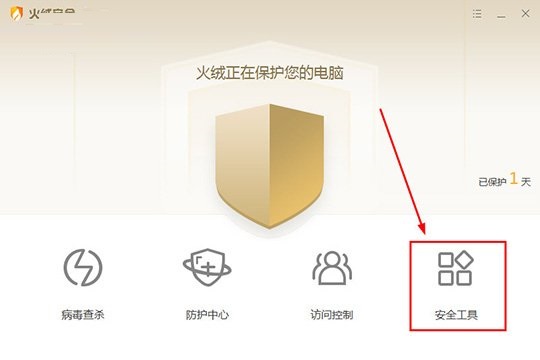
2、进入到安全工具的界面后,用户可以在系统工具中找到“启动项管理”功能,此功能就是今天所说的主角,它可以帮助用户管理各类软件的开机自启动项,让你不再因为各种自动启动的程序而烦恼,还能够有效提高开机速度,如下图所示:
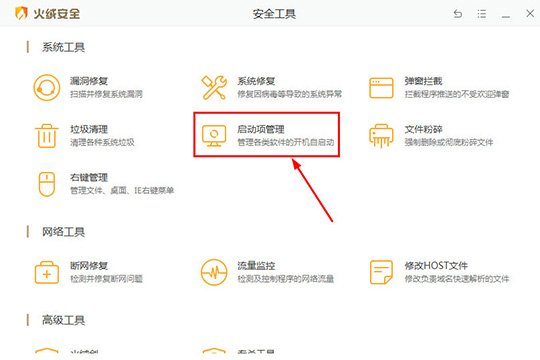
3、在启动项管理功能中,用户可以在其中看到启动项、服务项与计划任务三个栏目,大多数情况下只需要更改启动项栏目中的程序即可,你可以在每个拥有自启动项的程序中看到火绒给出的官方建议,如下图所示:
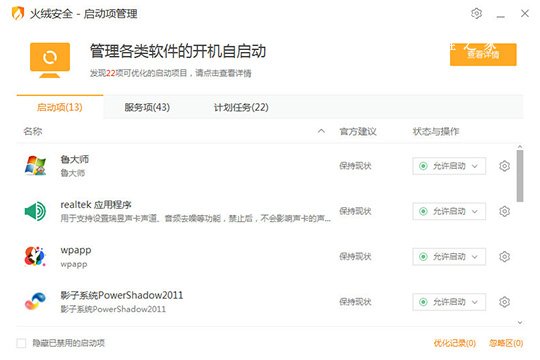
4、点击“查看详情”选项,你可以在优化详情中观看到建议优化项目与建议删除项目,只需点击一键优化选项,即可一键关闭各类不需要的启动项,如下图所示:
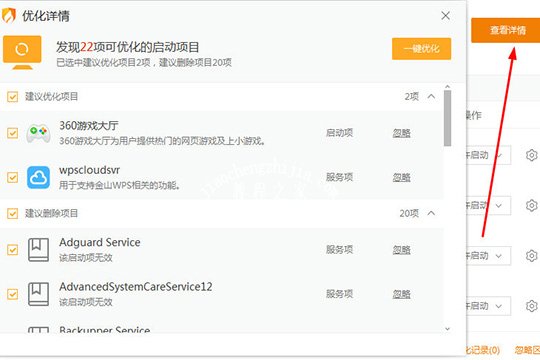
5、如果你觉得每次都需要打开火绒优化启动项太过麻烦,只需点击“菜单”选项,将自动扫描可优化项目进行勾选,当发现新的可优化项目时,软件将会以弹窗的形式进行提醒,如下图所示:
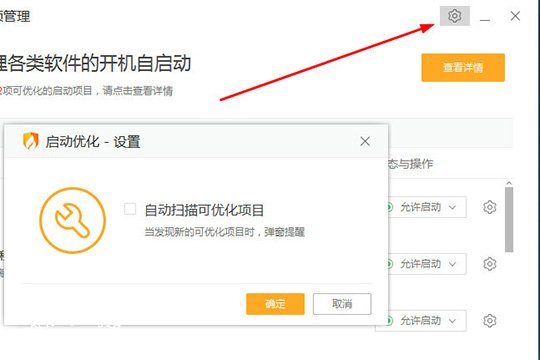
6、如果你想要忽略某些启动项,只需点击你想要忽略启动项后面的齿轮选项,将此启动项添加到忽略区即可,如下图所示:
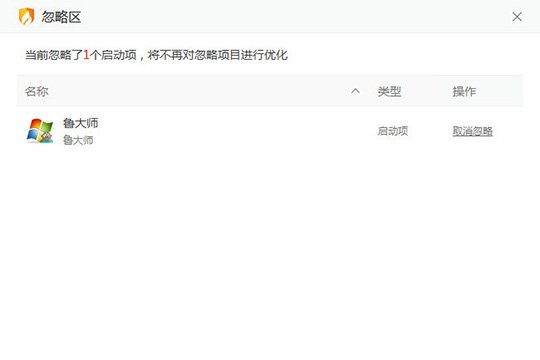
以上就是火绒安全软件如何关闭自启动的全部内容,更多精彩教程尽在手机之家!